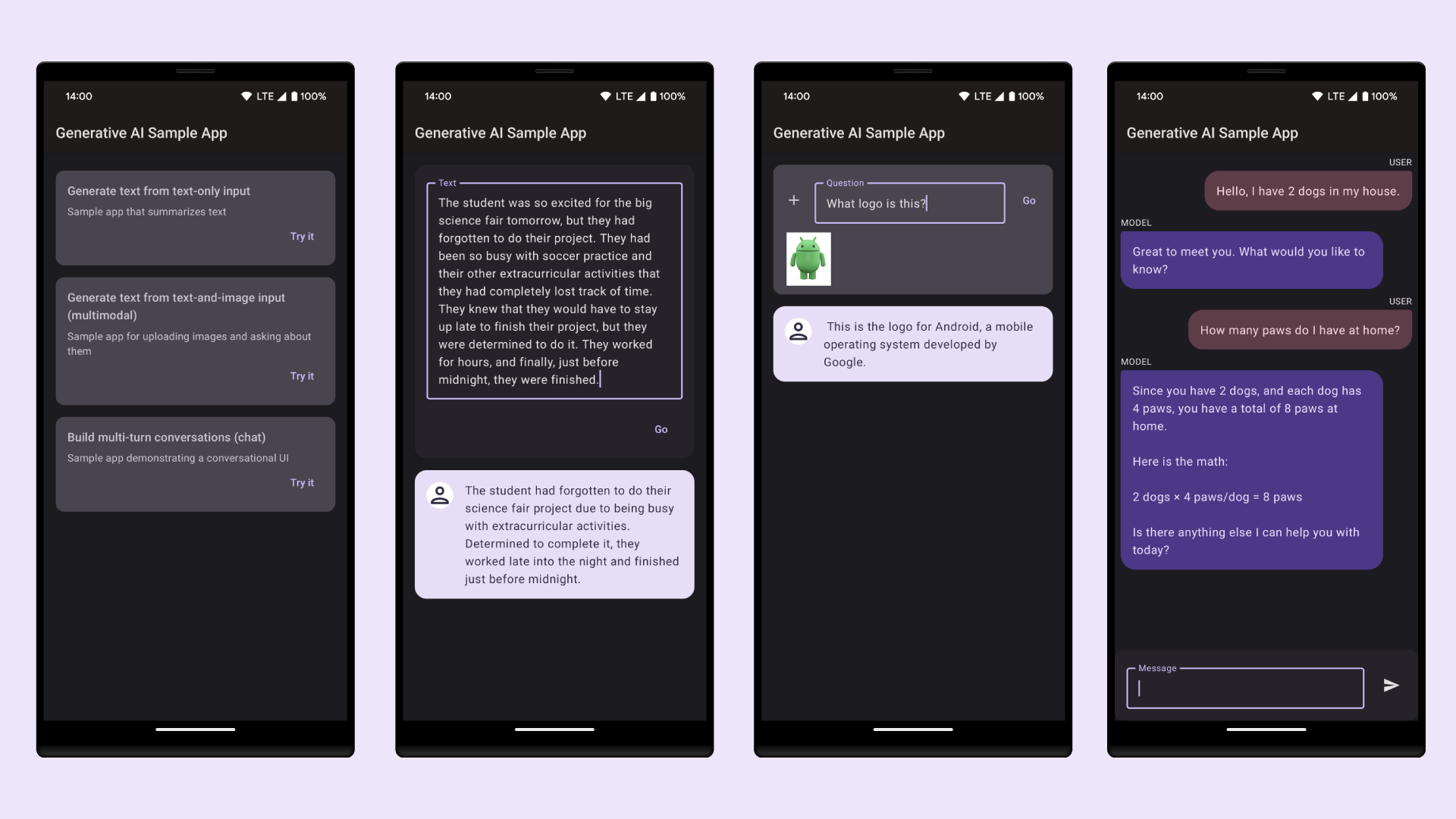Este documento descreve como usar o Android Studio para criar um aplicativo que implemente a IA generativa usando o SDK de IA do Google. Ele descreve o processo em três etapas. Antes de começar, verifique se está executando a versão de pré-lançamento mais recente do Android Studio.
Etapa 1: criar com base no modelo "New Project" para IA
Inicie o Android Studio e abra um novo projeto usando File > New Project. Selecione o novo modelo Gemini API inicial.
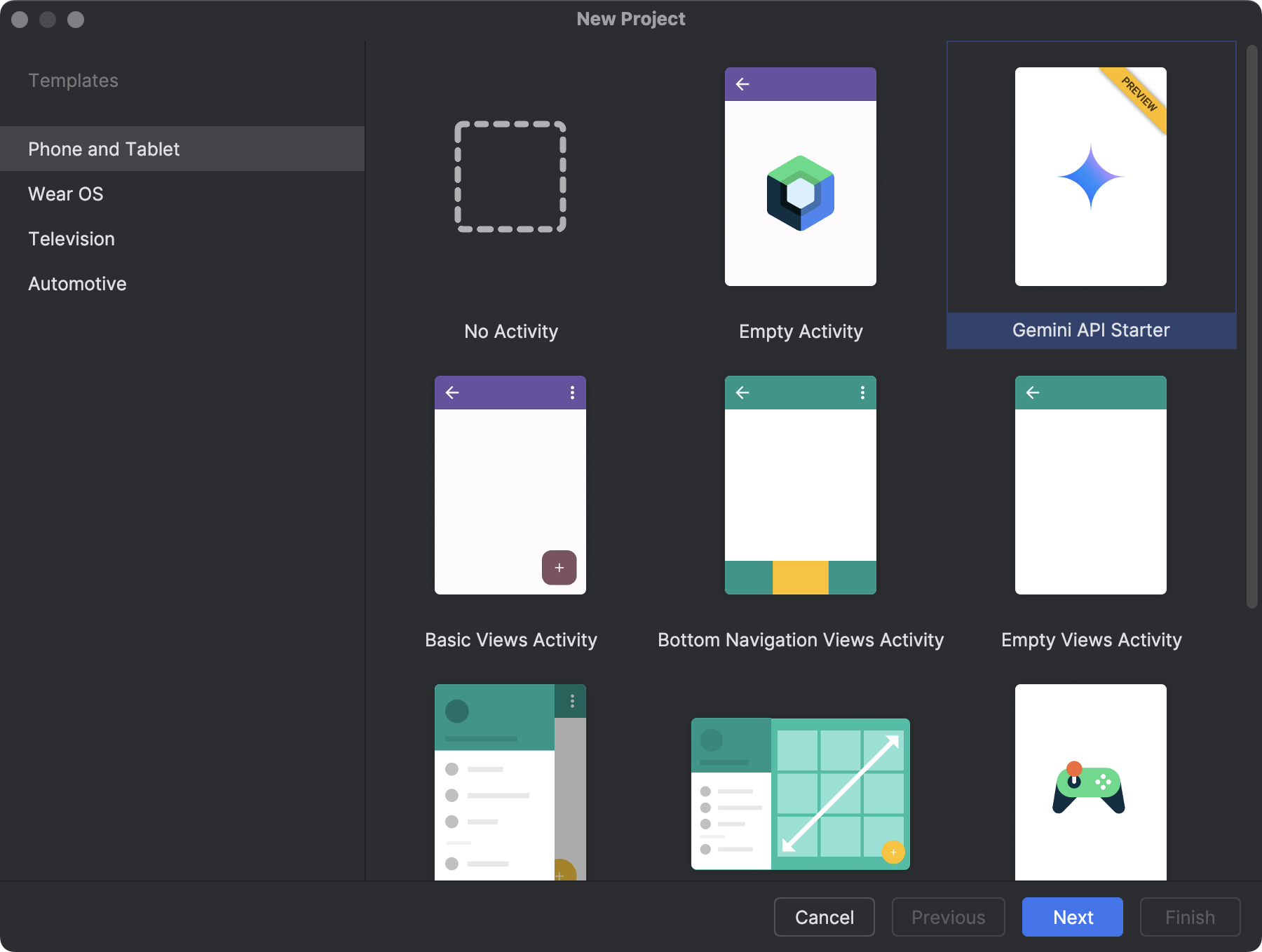
Etapa 2: gerar a chave de API
Na próxima etapa do assistente, depois de escolher um nome e um local para o projeto, forneça uma chave de API para autenticação na API Gemini. Caso você não tenha essa chave, clique no link fornecido no assistente para acessar o Google AI Studio e solicitar uma nova chave. Depois, copie a nova chave de API no assistente. Clique em Concluir.
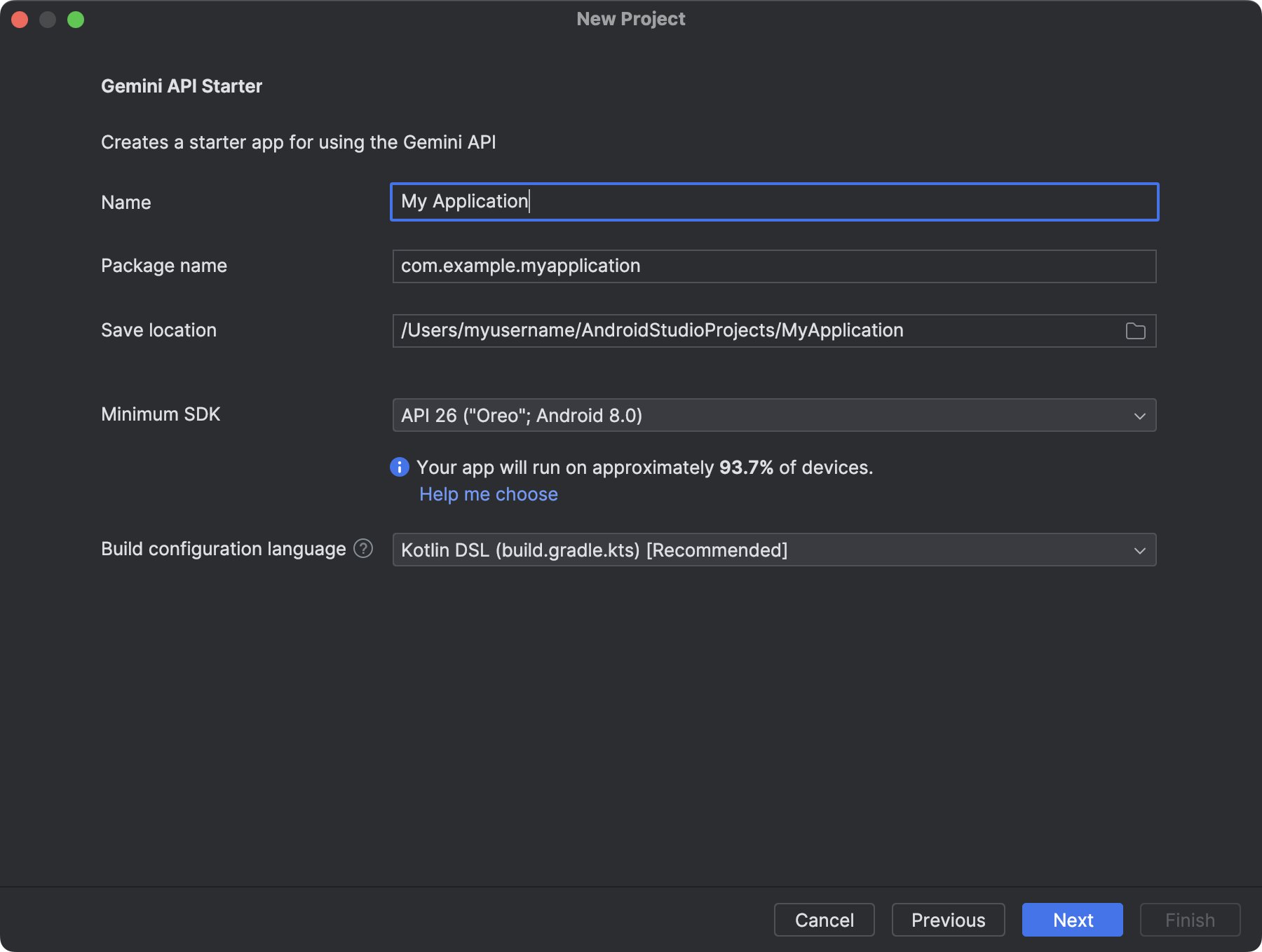
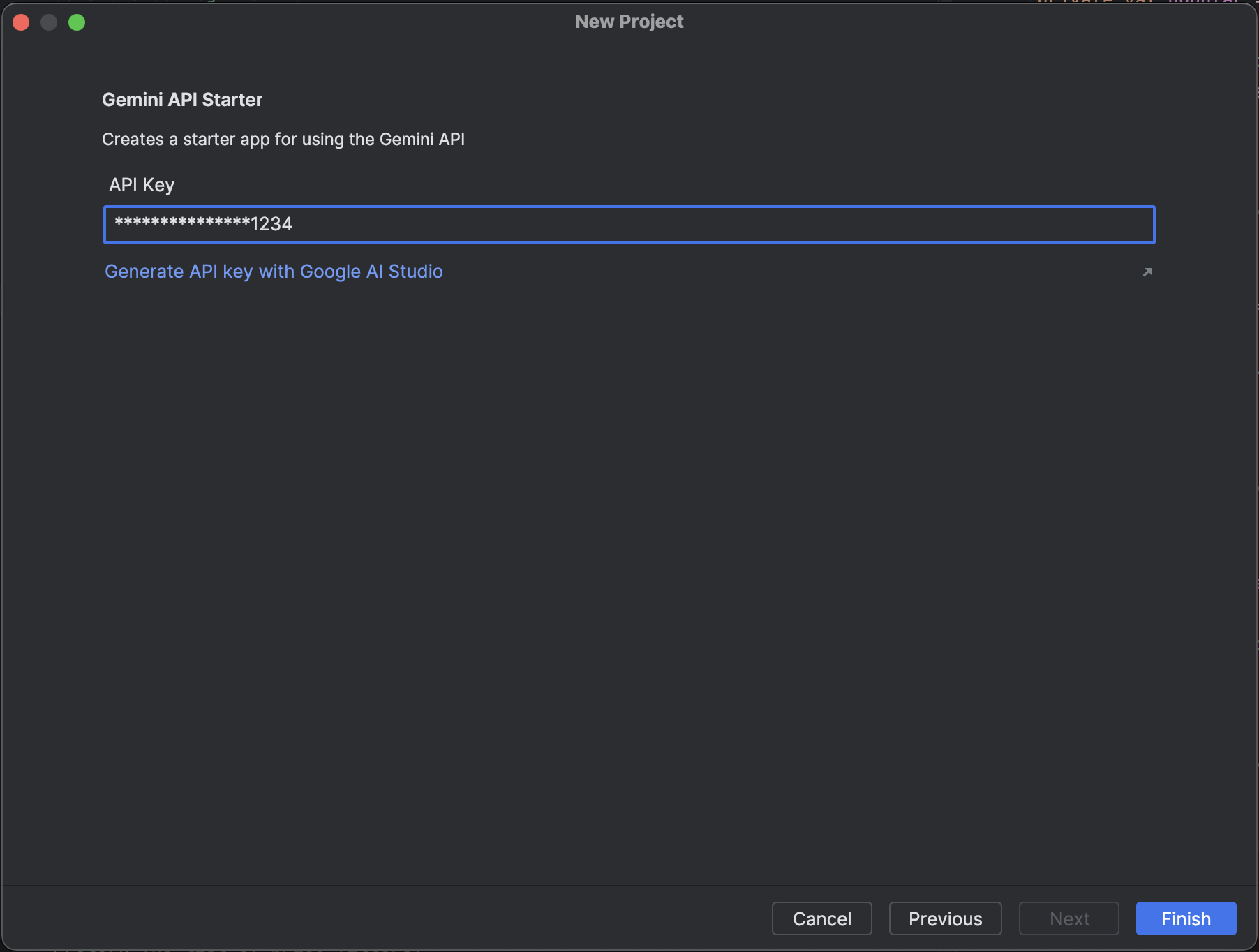
Etapa 3: iniciar a prototipagem
O Android Studio configurará automaticamente um projeto para você com uma conexão com a API Gemini, simplificando o fluxo de trabalho. Clique em Run para ver o código em ação no Android Emulator. O app vem com um comando codificado pedindo ao modelo "Resuma o texto a seguir para mim". É possível editar ou expandir o comando diretamente no código para modificar o que é possível fazer. Saiba mais sobre como criar comandos na documentação do Google AI Studio.
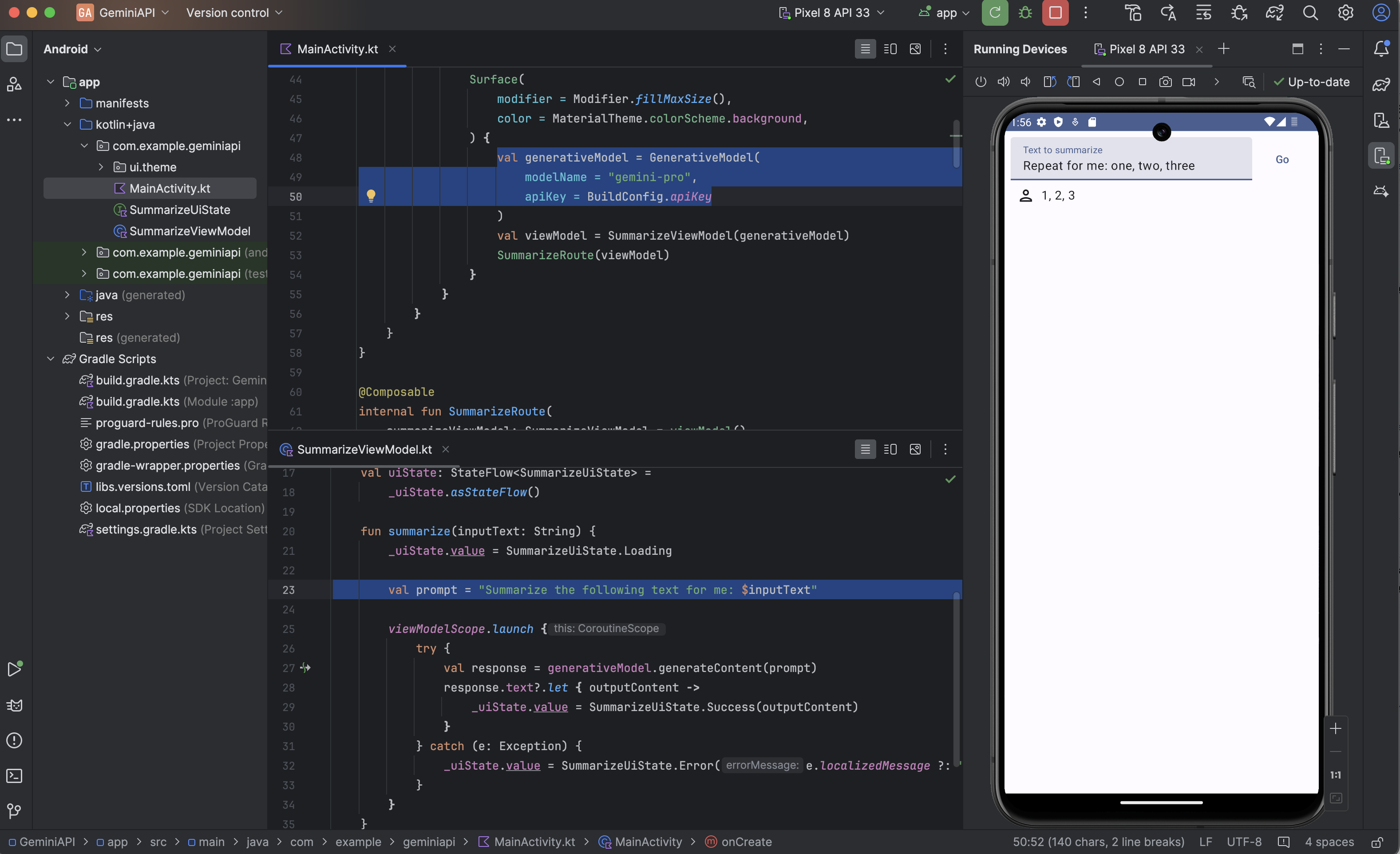
Próximas etapas
Consulte o guia de início rápido do SDK da IA do Google para Android para saber mais. Para ainda mais amostras de código, importe o exemplo de código de IA generativa para o Android Studio em File > New > Import Sample e procure por Amostra de IA generativa.
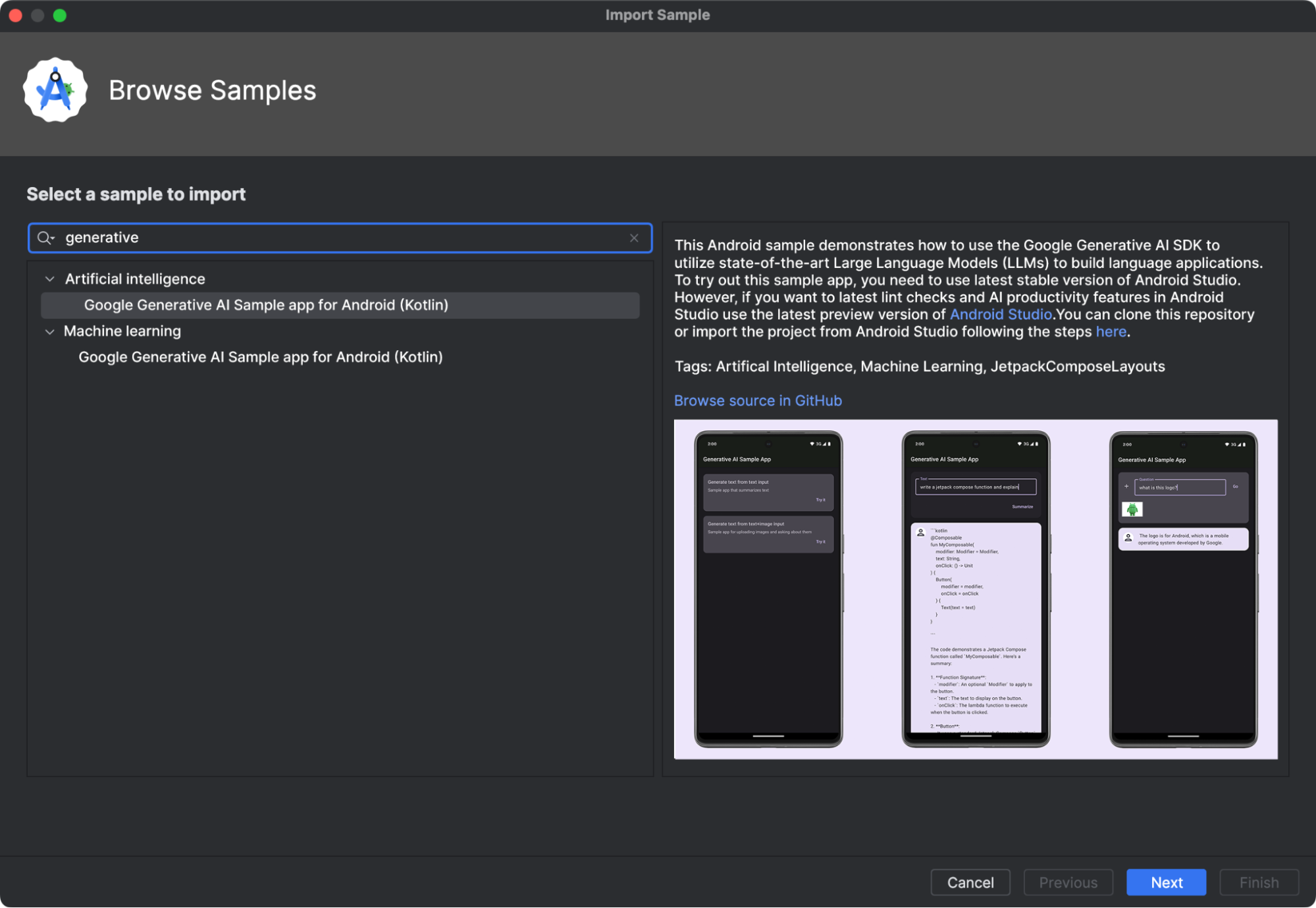
Teste os recursos de chat, texto e multimodais do Gemini no
app de exemplo.